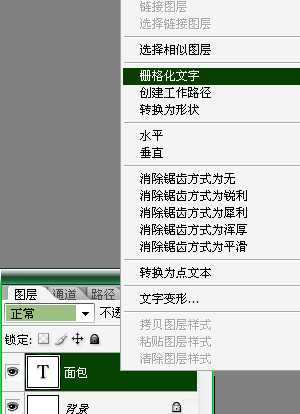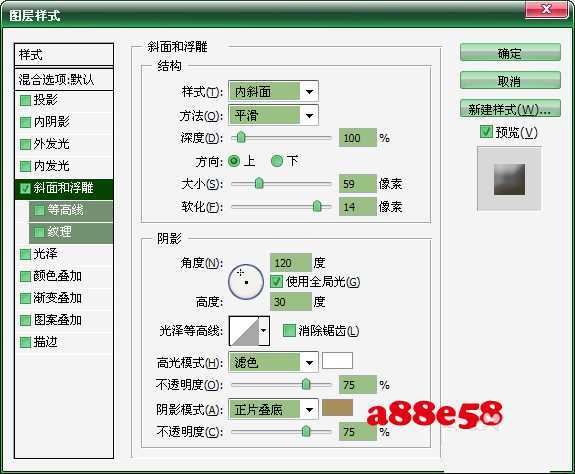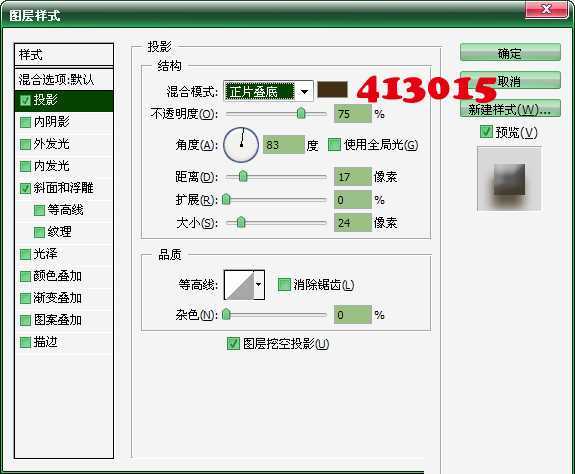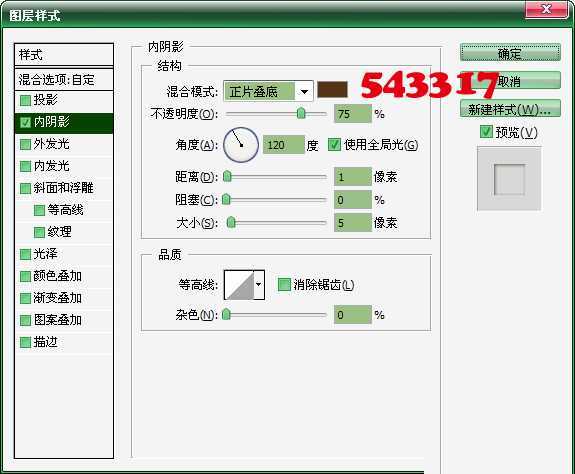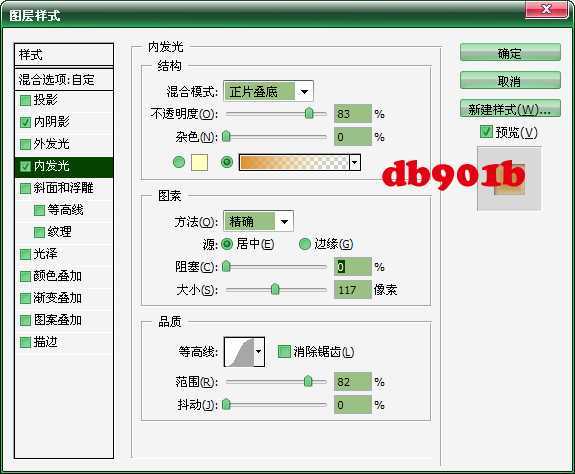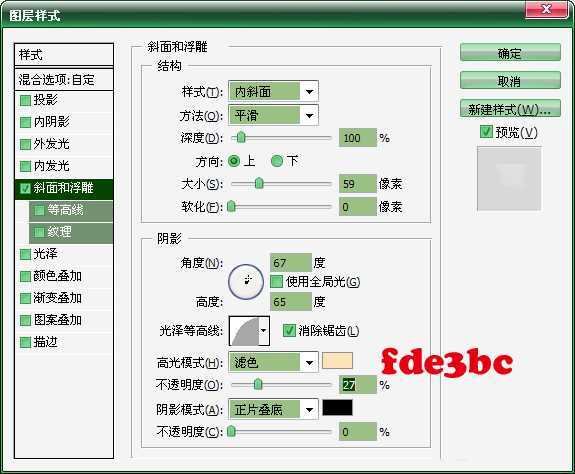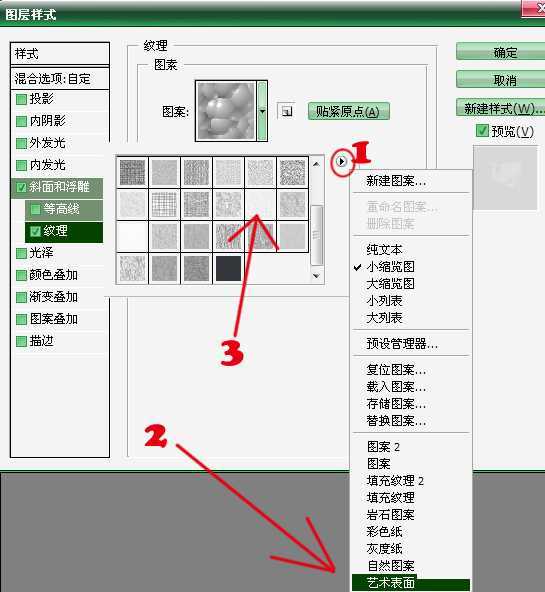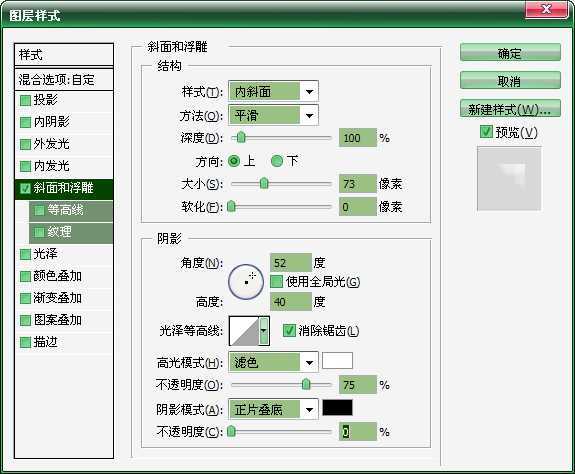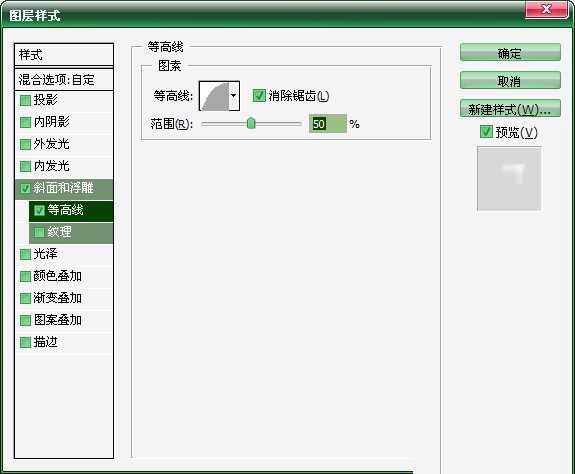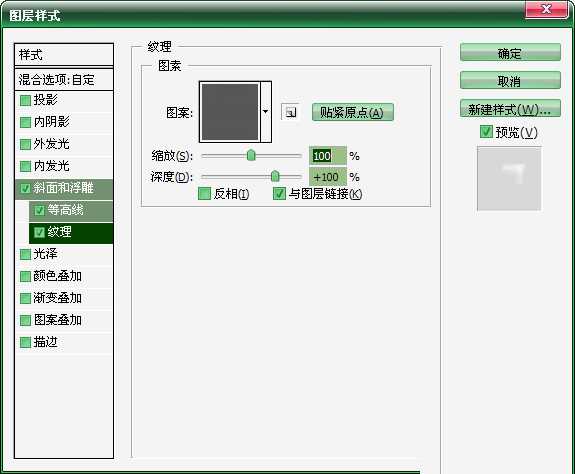站长资源平面设计
Photoshop制作浓香逼真的面包字体
简介这篇教程是向官方的朋友分享制作Photoshop制作浓香逼真的面包字体,教程制作出来的字体非常漂亮,难度不是很大,教程介绍地很详细,好了,下面我们一起来学习吧!最终效果图:步骤:1、新建一个宽40厘米,高30厘米,以白色为背景的文档。2、使用“文字工具”输入,&ld
这篇教程是向的朋友分享制作Photoshop制作浓香逼真的面包字体,教程制作出来的字体非常漂亮,难度不是很大,教程介绍地很详细,好了,下面我们一起来学习吧!
最终效果图:
步骤:
1、新建一个宽40厘米,高30厘米,以白色为背景的文档。
2、使用“文字工具”输入,“面包”两个字。(要用一些圆润的字体)
设置字体颜色为e0cfa2。
右键栅格化文字。
3、按“Ctrl+J”键,将“面包”图层复制出来3图层。
并将3层的填充改为百分之零。
4、双击“面包”图层,编辑图层样式。
5、双击“面包副本”图层,编辑图层样式。
6、双击“面包副本2”图层,编辑图层样式。
7、双击“面包副本3”图层,编辑图层样式。
上一页12 下一页 阅读全文
上一篇:ps怎么使用滤镜旋转扭曲文字?